Päivitetty toukokuun 2024: Älä enää saa virheilmoituksia ja hidasta järjestelmääsi optimointityökalumme avulla. Hanki se nyt osoitteessa linkki
- Lataa ja asenna korjaustyökalu täältä.
- Anna sen skannata tietokoneesi.
- Työkalu tulee silloin Korjaa tietokoneesi.
Onko kenelläkään muulla ongelmia seikkailun synkronoinnissa, joka ei enää toimi järjestelmän päivityksen jälkeen?

Pokemon Gon seikkailu sync ei välttämättä toimi jos käytät vanhentunutta Pokemon Go -sovelluksen versiota tai jos käytät jonkinlaista akunsäästäjää / optimoijaa. Jos käytät laitteellasi manuaalista aikavyöhykettä, saatat myös kokea ongelmia. Pieni tarkkuustila on myös yksi syy siihen, miksi Adventure Sync ei näytä liikuntatietoja. Jos Pokemon Golle ei myönnetä vaadittuja käyttöoikeuksia, etenkään tallennus- ja sijaintioikeuksia, sovelluksella voi olla käyttöongelmia.
Adventure Sync on työkalu, jonka voit ottaa käyttöön Pokémon Go -asetuksissa. Se käyttää puhelimesi GPS: ää ja joidenkin kuntosovellusten tietoja antamaan sinulle pelin sisäisen hyvityksen toiminnastasi, kun Pokémon Go ei ole aktiivinen etualalla. Kun sovellus on aktivoitu, otat yksinkertaisesti puhelimesi mukaasi, ja kun seuraavan kerran kirjaudut sovellukseen, sinulle hyvitetään kuljettu matka, jos et ollut liian nopea. Kaikki voittamasi Buddy-karkit hyvitetään sinulle välittömästi, ja munasi kuoriutuvat. Voit jopa saada palkkioita tiettyjen kuntotavoitteiden saavuttamisesta.
Varmista, että Pokémon GO on liitetty Google Fitiin tai Apple Healthiin.
Google Fit: Avaa Asetukset> Google> Google Fit> Puhelut ja yhdistetyt laitteet ja vahvista, että Pokémon GO on liitetty laite.
Toukokuu 2024 -päivitys:
Voit nyt estää tietokoneongelmat käyttämällä tätä työkalua, kuten suojataksesi tiedostojen katoamiselta ja haittaohjelmilta. Lisäksi se on loistava tapa optimoida tietokoneesi maksimaaliseen suorituskykyyn. Ohjelma korjaa yleiset virheet, joita saattaa ilmetä Windows -järjestelmissä, helposti - et tarvitse tuntikausia vianmääritystä, kun sinulla on täydellinen ratkaisu käden ulottuvilla:
- Vaihe 1: Lataa PC-korjaus- ja optimointityökalu (Windows 10, 8, 7, XP, Vista - Microsoft Gold Certified).
- Vaihe 2: Valitse “Aloita hakuLöytää Windows-rekisterin ongelmat, jotka saattavat aiheuttaa PC-ongelmia.
- Vaihe 3: Valitse “Korjaa kaikki”Korjata kaikki ongelmat.
Apple Health: Avaa Apple Health> Sources ja vahvista, että Pokémon GO on liitetty laite.
Tarkista, onko Adventure Sync käytössä Pokémon Go -sovelluksessa
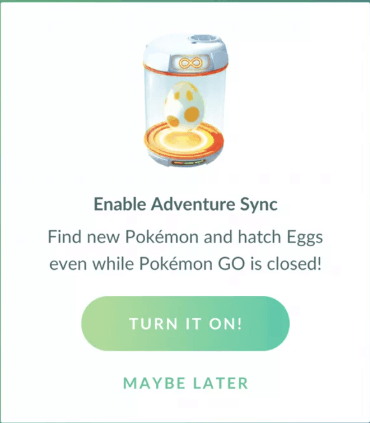
Varmista, että Adventure Sync on otettu käyttöön Pokémon Go -sovelluksessa, ja varmista, että Pokémon GO on liitetty laite.
- Käynnistä Pokemon Go -sovellus puhelimellasi.
- Napauta Pokemon-kuvaketta.
- Siirry Asetuksiin ja tarkista Adventure Sync -painike.
- Napauta Aktivoi, kun näyttöön tulee viesti, jossa sinua pyydetään vahvistamaan.
- Sinun pitäisi nyt saada viesti, että Adventure Sync on käytössä.
Sammuta laitteen virransäästötila
Uusissa älykkäissä mobiililaitteissa on virransäästötila, joka pidentää laitteiden akunkestoa rajoittamalla antureiden, palveluiden ja sovellusten taustatoimintoja. Jos Pokemon Go -sovellusta ja vaadittuja terveyssovelluksia, kuten Google Fit ja Apple Health, ei kuitenkaan suljeta pois virransäästötilasta, Adventure Sync ei välttämättä tallenna kuljettua matkaa. Tällöin sinun on joko suljettava nämä sovellukset pois akun säästämisestä tai poistettava akun säästäminen käytöstä oikein (suositeltava). Havainnollistamiseksi seuraamme Pokemon Go -sovelluksen Android-versiota, jotta voit seurata laitealustasi ohjeita.

- Avaa laitteen ilmoitukset vetämällä näytön yläreunassa alaspäin (tai ylöspäin).
- Napsauta sitten Poista virransäästö käytöstä.
- Voit vahvistaa sen uudelleen Akku / Optimoi akku / virransäästö -valikossa. Jos laitteesi tukee sitä, poista Pokemon Go ja Google Fit / Apple Health akun optimoinnista.
- Muista, että Pokemanin akunsäästötila ei vaikuta Adventure Sync -ohjelmaan.
Asiantuntijavinkki: Tämä korjaustyökalu tarkistaa arkistot ja korvaa vioittuneet tai puuttuvat tiedostot, jos mikään näistä tavoista ei ole toiminut. Se toimii hyvin useimmissa tapauksissa, joissa ongelma johtuu järjestelmän korruptiosta. Tämä työkalu myös optimoi järjestelmäsi suorituskyvyn maksimoimiseksi. Sen voi ladata Napsauttamalla tätä

CCNA, Web-kehittäjä, PC-vianmääritys
Olen tietokoneen harrastaja ja harrastava IT-ammattilainen. Minulla on vuosien kokemus tietokoneen ohjelmoinnista, laitteiden vianmäärityksestä ja korjaamisesta. Olen erikoistunut Web-kehitys- ja tietokannan suunnitteluun. Minulla on myös CCNA-sertifiointi verkon suunnitteluun ja vianmääritykseen.

